墨水屏日历使用指南
本文档简单介绍如何通过上位机控制和使用本日历。
提示:本日历如赠送了电池的情况话,在发货时就已经设置为日历模式,并同步好时间了,不用做额外设置即可直接使用。
准备工作
你需要一台带有蓝牙的电脑或者手机来控制本日历。除此之外,还需要一个支持蓝牙的浏览器(大部分手机自带浏览器都不支持蓝牙功能):
●电脑上可以使用 Chrome 浏览器
●苹果手机可到应用商店下载 Bluefy 浏览器
●安卓手机可使用 Edge 浏览器
上位机
本日历带有一个网页版上位机,地址为:
https://tsl0922.github.io/EPD-nRF5/
另有群友开发的小程序,可使用微信或QQ扫描下方二维码使用:

请注意:本人不对小程序的功能做任何承诺以及支持,也不提供小程序使用教程。如使用小程序遇到问题,可使用网页上位机。
蓝牙名称
墨水屏蓝牙名称格式为 NRF_EPD_XXXX(后四位取自蓝牙 MAC 地址)。墨水屏界面上也会显示蓝牙名称(如下图所示):

连接蓝牙
这里以苹果手机,Bluefy浏览器为例。
打开上位机地址后,你将会看到下面图界面:

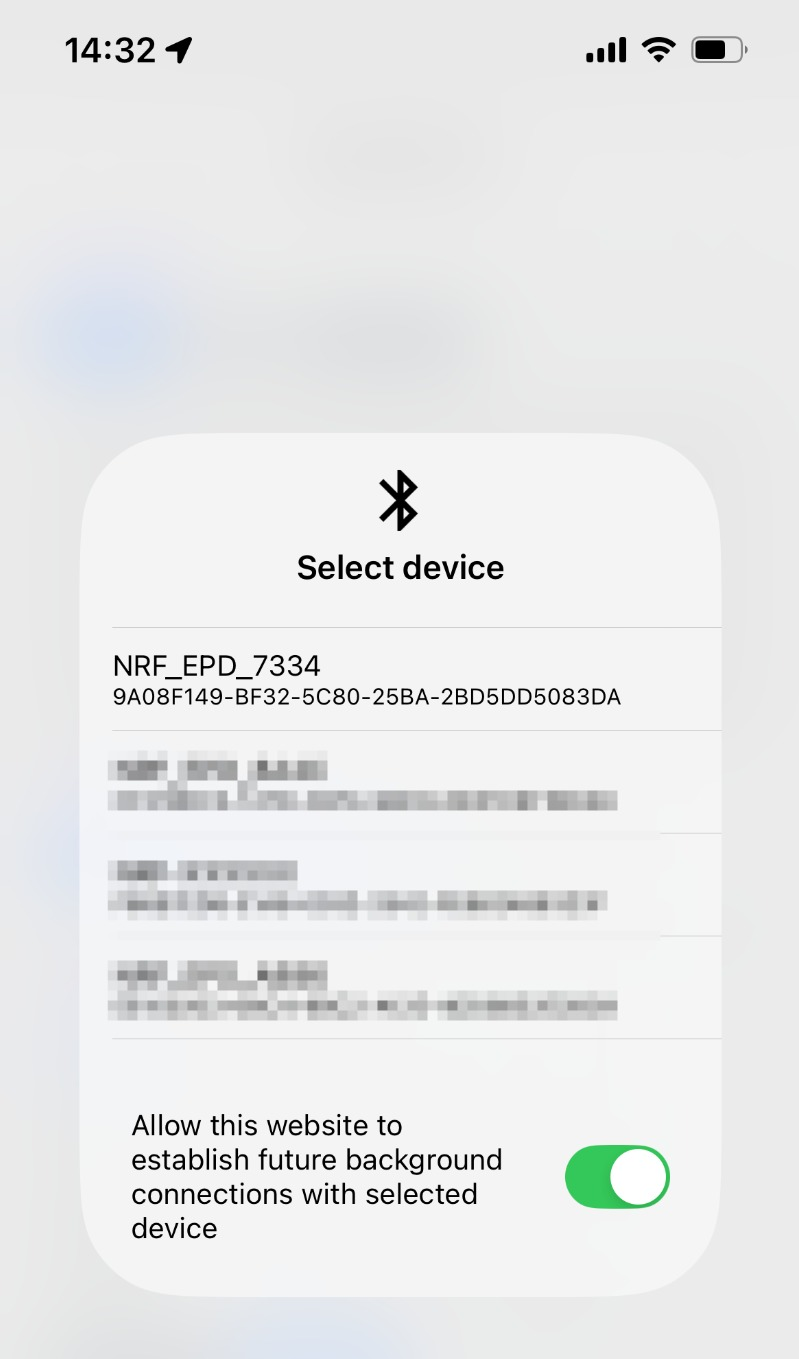
点击“连接”按钮,将会弹出上面图蓝牙选择界面,选择价签的蓝牙名称。
日志功能
在蓝牙连接按钮下方有一块区域,用于显示各种日志以及提示信息。如果遇到问题,请先查看日志,多数情况下都能从日志看出来发生了什么。
设备控制
连接成功后,将会显示下面左图界面。
可以看到日志里显示了本地和远端时间,此功能可用于判断墨水屏时间是否准确。
设备控制功能提供了三个按钮:“日历模式”、“时钟模式”、“清除屏幕”,下面将会分别介绍这三个按钮的功能和效果。

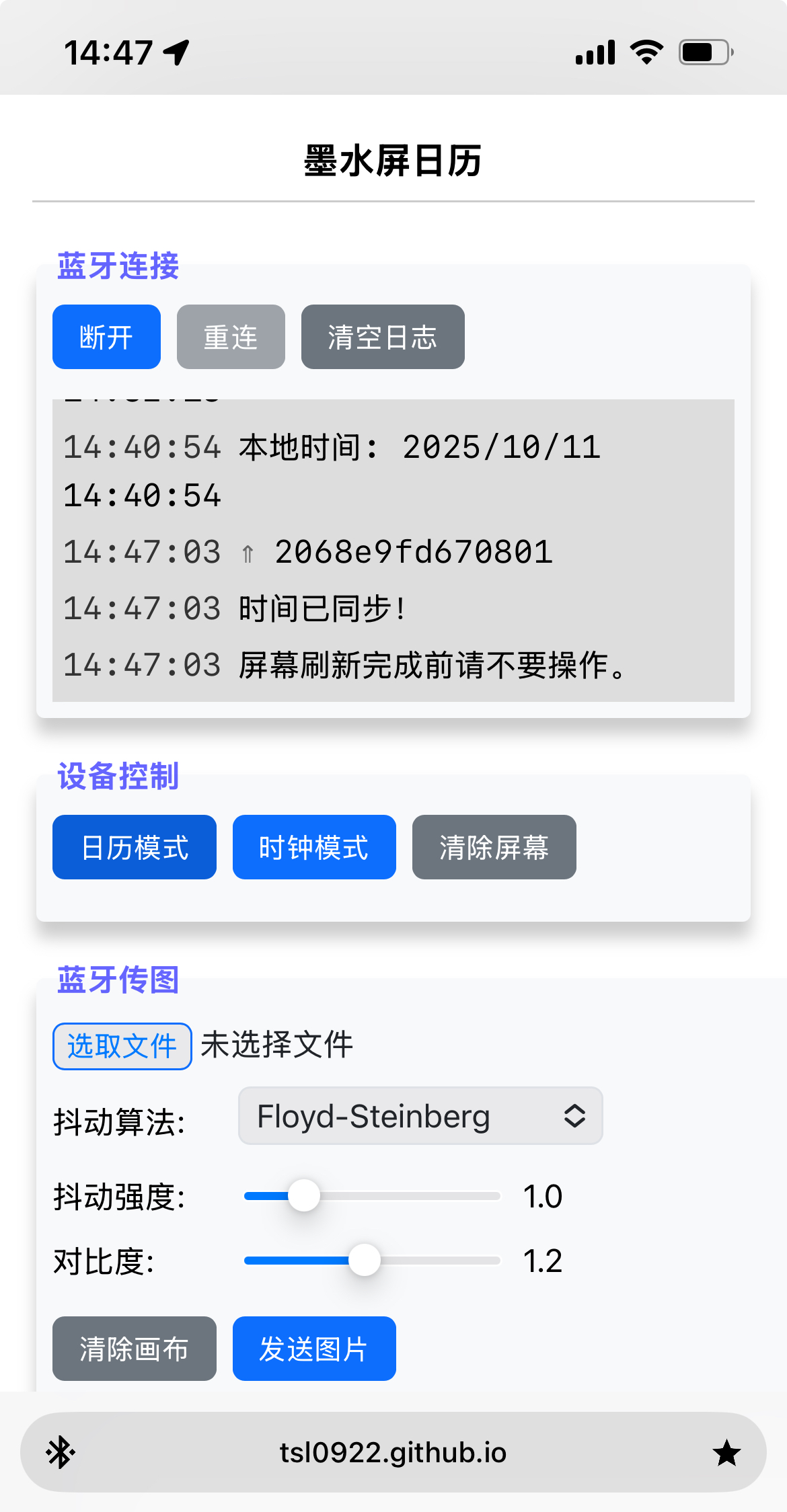
日历模式
点击“日历模式”按钮,将会自动同步本地时间(右上图),并刷新墨水屏为日历界面。
日历界面效果图:

日历界面为月历形式,并带有农历、节气、节假日、周数、放假调休等信息。
日历会在每天晚上零点自动更新,无需人工干预。
时钟模式
点击“时钟模式”按钮,将会自动同步本地时间,并刷新墨水屏为时钟界面。

需要注意的是:时钟模式目前使用全刷实现,不建议长期开启。本日历固件支持蓝牙 OTA 更新,后续可能会通过更新给时钟添加局刷功能,敬请期待。
清除屏幕
点击“清除屏幕”按钮,将会把墨水屏屏幕刷白。
如果长时间不使用墨水屏,建议刷白存放,有助于降低屏幕老化速度。
蓝牙传图
直接传图
点击“选取文件”按钮,如果图片长宽比和墨水屏不一致,将会进入下面左侧的”裁剪模式“界面。此时可使用双指触摸缩放移动图片,使想要的信息显示在中央并填充画布,再点击”完成“按钮后,将会进入下面右图的预览界面。
如果你选择的图片长宽比刚好和墨水屏一致,将会直接进入预览界面。
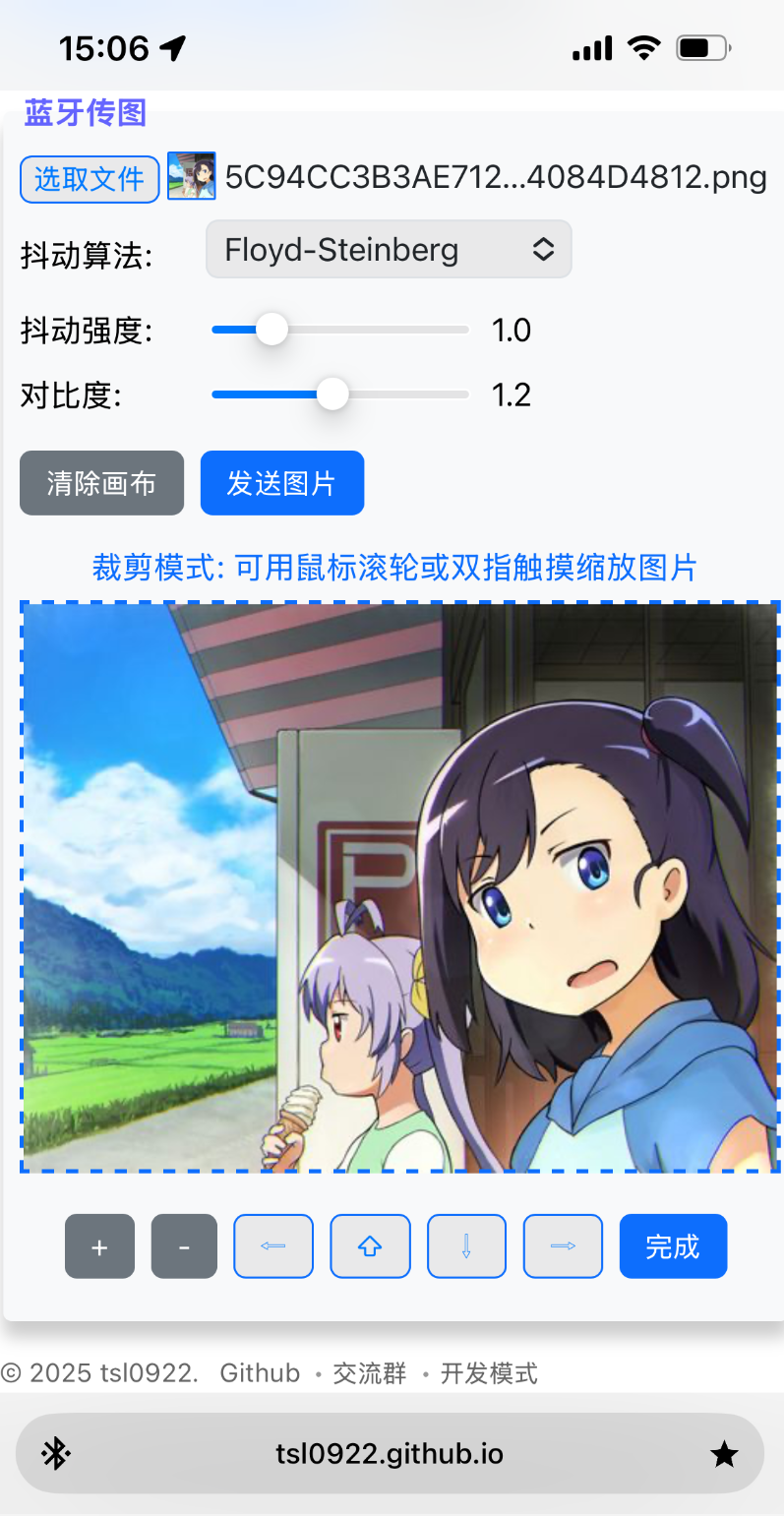

按需求调整“抖动算法”、“抖动强度”、“对比度”参数,效果满意后点击“发送图片”按钮,等待图片传输完成。正常传输耗时在 1-5s 左右,苹果手机快一些。
传图完成后,等待墨水屏刷新(三色屏刷新时间15s左右),效果图:

涂鸦绘画
除了直接选择本地图片上传外,你还可以使用画布下方的三个按钮,来在图片上手写涂鸦,添加文字。
画布下面三个按钮功能分别为:“画笔”、“橡皮擦”、“添加文字”。
下面给出了一个简单的上位机画布手写添加文字,以及墨水屏显示效果图:


固件升级
本日历支持通过蓝牙OTA升级固件,无需拆机和使用烧录器。后续有新版本固件出来了,会在此更新教程,敬请期待!
